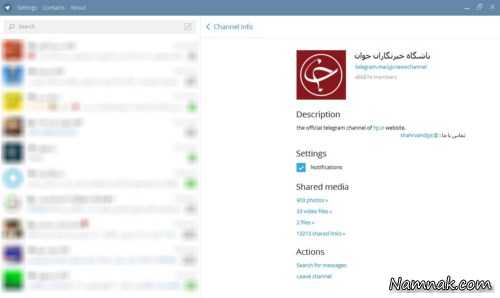محبوب
2 دقیقه پیش | امیت سرکیسیان، اولین شهید مدافع حرم ارامنه! / شایعه 0506این تصویر جعلی است و عکس اصلی مربوط به شهید مدافع حرم هادی شجاع در مشهد می باشدمتن و پاسخ شایعه |
2 دقیقه پیش | وقتی موبایل برای سلامت شما مفید می شود!!جریان سریع امور در دنیای امروز به حواسپرتی بیشتر و نداشتن وقتی برای آسودگی انجامیده است. در چنین شرایطی نیازهای بدن به آسانی فراموش میشود. خوشبختانه همان وسایلی که ... |

نصب همزمان چند تلگرام در کامپیوتر + آموزش تصویری
مدیریت چند تلگرام به طور همزمان در ویندوز
در سیستم عامل اندروید شما میتوانید با نصب نسخه های مختلف تلگرام چند اکانت تلگرام را به صورت همزمان داشته باشید .اما متاسفانه برای ویندوز تنها یک نسخه از تلگرام ارائه شده است و کاربر تنها قادر به استفاده از یک شماره یا اکانت خود است اما میتوان با یک ترفند بسیار ساده به هر تعداد که دوست داشتید برروی سیستم عامل ویندوز اکانت تلگرام خود را مدیریت نمایید و به صورت همزمان چند تلگرام نصب نمایید.
بسیاری از افراد دارای دو یا چند خط موبایل هستند و میخواهند از تلگرام استفاده کنند. این مسئله زمانی مهم میشود که شما برای تمامی این خط ها اکانت تلگرام میخواهید . برای اندروید نرم افزار های مختلفی وجود دارد که به راحتی میتوانید بیش از یک اکانت را فعال کنید. اما در ویندوز این مسئله متفاوت است.
روش اول (استفاده از نسخه وب) :
نسخه وب تلگرام هم مثل نسخه دسکتاپ است و برای راه اندازی روی مرورگر طراحی شده است. شما می توانید علاوه بر نسخه نصب شده روی کامپیوتر، با مرورگرتان از نسخه وب استفاده کنید. برای استفاده از نسخه وب به آدرس زیر بروید، مثل سایر نسخه ها شماره خود را وارد کنید و منتظر کد تایید باشید. کد را وارد کنید و وارد اکانت خود شوید:
web.telegram.org
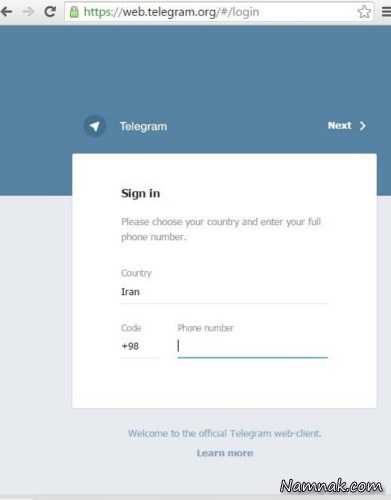
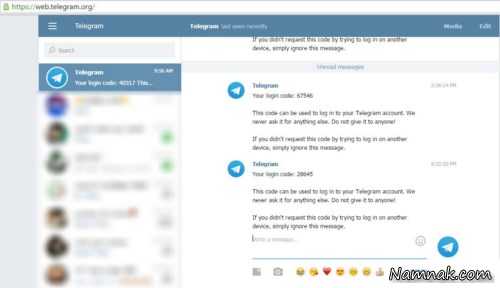
روش دوم (استفاده از نسخه پرتابل)
اکثر برنامه های امروزی از نسخه پرتابل بهره می برند و تلگرام هم از این قاعده مستثنا نیست. برای دانلود نسخه پرتابل تلگرام ویندوز به desktop.telegram.org بروید و روی Portable Version For Windows کلیک کنید تا دانلود نسخه پرتابل شروع شود. سپس فایل اجرایی تلگرام را اجرا و از آن استفاده کنید.
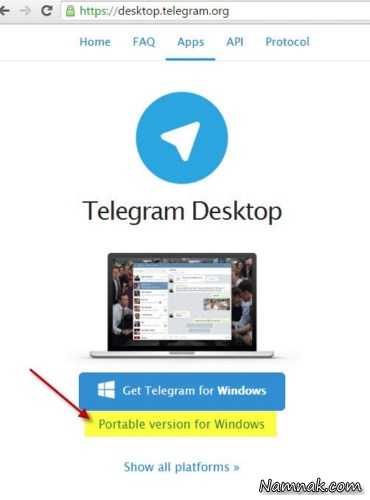 نصب همزمان چند تلگرام در کامپیوتر + آموزش تصویری
نصب همزمان چند تلگرام در کامپیوتر + آموزش تصویری
ویدیو مرتبط :
آموزش نصب تلگرام در کامپیوتر
 دانلود فیلم و سریال ایرانی و خارجی
دانلود فیلم و سریال ایرانی و خارجی